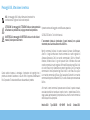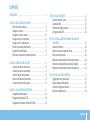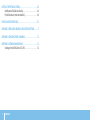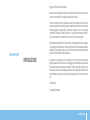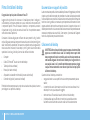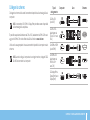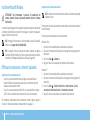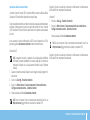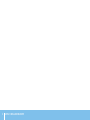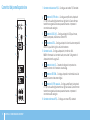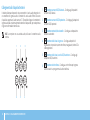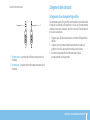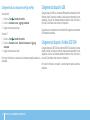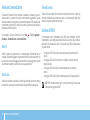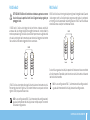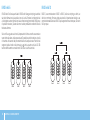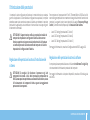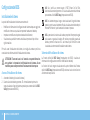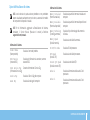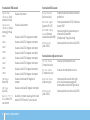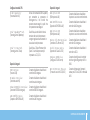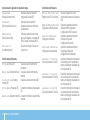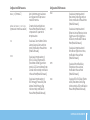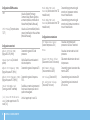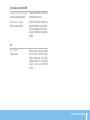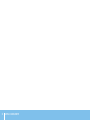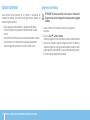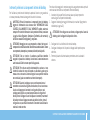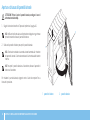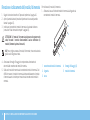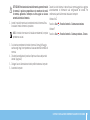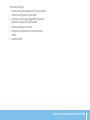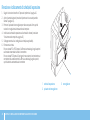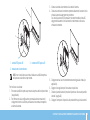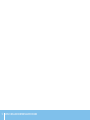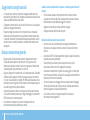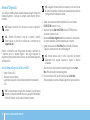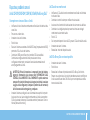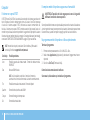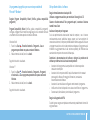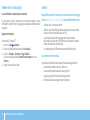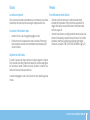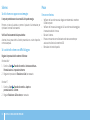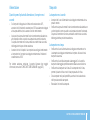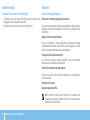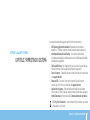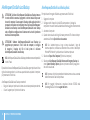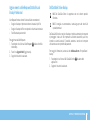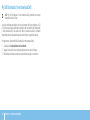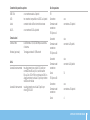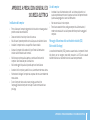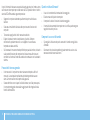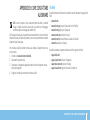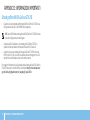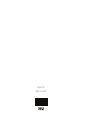Alienware Area-51 ALX Manuale del proprietario
- Tipo
- Manuale del proprietario

1
MANUALE DEL DESKTOP ALIENWARE
®

Il presente contenuto è soggetto a modica senza preavviso.
© 2009-2010 Dell Inc. Tutti i diritti riservati.
È severamente vietata la riproduzione di questi materiali, con qualsiasi
strumento, senza l’autorizzazione scritta di Dell Inc..
Marchi commerciali utilizzati in questo manuale: Alienware, AlienRespawn,
AlienFX e il logo AlienHead sono marchi commerciali o marchi registrati di
Alienware Corporation. Dell è un marchio commerciale di Dell Inc. Microsoft,
Windows, Windows Vista e il logo del pulsante Start di Windows Vista sono
marchi commerciali o marchi registrati di Microsoft Corporation negli Stati Uniti
e/o in altri Paesi. Intel e SpeedStep sono marchi registrati e Core è un marchio
commerciale di Intel Corporation negli Stati Uniti e in altri Paesi. Blu-ray Disc
è un marchio commerciale di Blu-ray Disc Association. Bluetooth è un marchio
commerciale di proprietà di Bluetooth SIG, Inc. ed è utilizzato per concessione da
Dell Inc..
Altri marchi e nomi commerciali possono essere utilizzati in questo manuale,
consultare le entità che rivendicano i marchi e i nomi, o i prodotti stessi. Dell Inc.
nega qualsiasi partecipazione di proprietà relativa a marchi e nomi commerciali
diversi da quelli di sua proprietà.
Modello: D0IX Tipo: D0IX001 N/P: 99H5P Rev: A01 Ottobre 2010
Messaggi di N.B., Attenzione e Avvertenza
N.B. Un messaggio di N.B. indica informazioni importanti che
contribuiscono a migliorare l’utilizzo del computer.
ATTENZIONE: Un messaggio di ATTENZIONE indica un danno potenziale
all’hardware o la perdita di dati, e spiega come evitare il problema.
AVVERTENZA: Un messaggio di AVVERTENZA indica un rischio di danni
materiali, lesioni personali o morte.
Questo articolo incorpora la tecnologia di protezione del copyright che è
protetta dai brevetti statunitensi e da altri diritti di proprietà intellettuale di
Rovi Corporation. È vietato decodicare e disassemblare il prodotto.

3
SOMMARIO
SOMMARIO
INTRODUZIONE ........................................................ 5
CAPITOLO 1: INSTALLAZIONE DEL DESKTOP ..............................7
Prima di installare il desktop.......................................8
Collegare lo schermo ..............................................9
Collegare la tastiera e il mouse....................................10
Collegare il cavo di rete (opzionale) ...............................10
Collegare il cavo di alimentazione..................................11
Premere il pulsante di alimentazione...............................11
Installare Microsoft Windows ..................................... 12
Eettuare la connessione a Internet (opzionale) ................... 12
CAPITOLO 2: CONOSCENZA DEL DESKTOP ...............................15
Caratteristiche della vista anteriore ............................... 16
Caratteristiche della vista posteriore ...............................17
Connettori del pannello posteriore ................................ 18
Pulsante dell’illuminazione posteriore............................. 19
Caratteristiche della vista superiore............................... 19
CAPITOLO 3: COLLEGAMENTO DEI DISPOSITIVI ..........................21
Collegamento delle stampanti ....................................23
Collegamento di dispositivi USB ..................................24
Collegamento di dispositivi FireWire (IEEE 1394) ...................24
CAPITOLO 4: USO DEL DESKTOP .......................................25
Alienware Command Center ......................................26
Gestione del RAID ................................................26
Ottimizzazione delle prestazioni ..................................29
Congurazione del BIOS ..........................................30
CAPITOLO 5: INSTALLAZIONE DI COMPONENTI AGGIUNTIVI O
DI RICAMBIO ....................................................39
Operazioni preliminari............................................40
Apertura e chiusura del pannello laterale..........................42
Vista interna del computer .......................................43
Rimozione e ricollocamento del/i modulo/i di memoria.............44
Rimozione e ricollocamento del/i disco/dischi rigido/i ..............46
Rimozione e ricollocamento di scheda/e di espansione.............48
CAPITOLO 6: RISOLUZIONE DEI PROBLEMI...............................51
Suggerimenti e consigli essenziali ................................52
Backup e manutenzione generale.................................52
Strumenti di diagnostica software ................................53
Risposte a problemi comuni ......................................55

4
SOMMARIO
CAPITOLO 7: RIPRISTINO DI SISTEMA...................................63
AlienRespawn/DataSafe Local Backup.............................64
My Dell Downloads (I miei download Dell) .........................66
CAPITOLO 8: SPECIFICHE DI BASE ......................................67
APPENDICE A: PRECAUZIONI GENERALI E DI SICUREZZA ELETTRICA.......71
APPENDICE B: COME CONTATTARE ALIENWARE ......................... 73
APPENDICE C: INFORMAZIONI IMPORTANTI.............................74
Schede grache NVIDIA GeForce GTX 295..........................74

5
INTRODUZIONE
Egregio e stimato cliente Alienware,
benvenuto nella famiglia Alienware. Siamo entusiasti di includerLa nel crescente
numero di utenti esperti in computer a prestazioni elevate.
I tecnici Alienware, che hanno prodotto a mano il Suo computer, si sono accertati
che le prestazioni elevate fossero opportunamente ottimizzate e che ne fossero
sfruttate appieno le potenzialità. Costruiamo computer con un unico scopo
incrollabile: "Costruiscilo come se fosse tuo". I tecnici non si fermeranno nché il
Suo nuovo computer non soddis o superi i nostri criteri molto esigenti.
Abbiamo ampiamente testato il Suo computer al ne di garantire che Lei apprezzi
i più elevati livelli di prestazioni. Oltre ad un periodo di invecchiamento preventivo
standard, il Suo sistema è stato valutato utilizzando strumenti del mondo reale
come i riferimenti sintetici delle prestazioni.
La invitiamo a condividere la Sua esperienza con le nostre nuove prestazioni
elevate, pertanto non esiti a inviare un messaggio di posta elettronica o a chiamare
Alienware per qualsiasi domanda o problema. L’intero personale condivide il Suo
entusiasmo per la nuova tecnologia e speriamo che Lei apprezzi l’utilizzo del Suo
nuovo portatile tanto quanto Alienware ha apprezzato il fatto di costruirlo per
Lei.
Cordiali saluti,
Il personale Alienware
INTRODUZIONE
INTRODUCTION

6
INTRODUZIONE

7
CAPITOLO 1: INSTALLAZIONE DEL DESKTOP
CHAPTER 1: SETTING UP YOUR DESKTOP
CAPITOLO 1: INSTALLAZIONE DEL DESKTOP

8
CAPITOLO 1: INSTALLAZIONE DEL DESKTOP
Documentazione e supporti del prodotto
La documentazione spedita insieme al desktop Alienware
®
è progettata per fornire
risposte a molte delle domande che potrebbero risultare dall’esplorazione delle
funzionalità del nuovo portatile. Consultare la documentazione per le informazioni
tecniche o l’uso in generale, se necessario, per rispondere alle domande in futuro
oppure assistere l’utente nel trovare risposte e soluzioni. Il supporto incluso con il
desktop viene descritto in alcune sezioni della documentazione e potrebbe essere
necessario completare alcune attività. Come sempre, il personale del Supporto
tecnico è a disposizione per assistere l’utente.
Collocamento del desktop
AVVERTENZA: Non collocare il desktop accanto o sopra ad un termosifone
oppure su un condotto di aria calda. Se il desktop intero o parti dello
stesso vengono collocate in un mobile, assicurarsi che sia presente una
ventilazione adeguata. Non collocare il desktop in un luogo umido o in
una qualsiasi area in cui il portatile potrebbe essere esposto a pioggia
o acqua. Prestare attenzione a non versare liquidi di alcun tipo sopra o
all’interno del desktop.
Quando si colloca il desktop, accertarsi che:
venga posizionato su una supercie che sia contemporaneamente piana e •
stabile;
i connettori del cavo di alimentazione e di altri cavi non siano bloccati tra il •
desktop e il muro, o qualunque altro oggetto;
niente ostruisca il usso d’aria davanti, dietro o sotto al desktop;•
il desktop abbia spazio sufciente in modo che sia possibile accedere •
facilmente alle unità ottiche e alle altre unità di archiviazione esterne.
Prima di installare il desktop
Congratulazioni per l’acquisto di Alienware
®
Area-51!
Leggere tutte le istruzioni di sicurezza e di installazione prima di collegare il
nuovo desktop. Cominciare aprendo con cura la confezione e rimuovendo tutti
i componenti spediti. Prima di installare il desktop o i componenti, accertarsi
di esaminare tutti gli articoli per eventuali danni sici che potrebbero essersi
vericati durante la spedizione.
Consultare la fattura allegata per vericare che siano presenti tutti gli articoli
ordinati. Segnalare eventuali componenti mancanti al servizio clienti entro 5 giorni
dalla ricezione della spedizione. Non saranno accettate eventuali segnalazioni
relative ad articoli mancanti, inviate dopo i primi 5 giorni dalla ricezione della
spedizione. Alcuni tra gli articoli più comuni da vericare includono:
Computer•
Codice CD Microsoft•
®
situato sul retro del desktop
Tastiera (se è stata ordinata)•
Mouse (se è stato ordinato)•
Altoparlanti e subwoofer multimediali (se sono stati ordinati)•
Controller del joystick (se sono stati ordinati)•
Potrebbe inoltre essere necessario un piccolo cacciavite a testa piatta e/o a croce
per collegare i cavi periferici al desktop.

9
CAPITOLO 1: INSTALLAZIONE DEL DESKTOP
Tipo di
collegamento
Computer Cavo Schermo
Da DVI a DVI
(cavo DVI)
Da DVI a VGA
(adattatore da
DVI a VGA + cavo
VGA)
Da HDMI a HDMI
(cavo HDMI)
Da HDMI a DVI
(adattatore da
HDMI a DVI +
cavo DVI)
Da DisplayPort a
DisplayPort (cavo
DisplayPort)
Collegare lo schermo
Collegare lo schermo utilizzando il connettore disponibile sulla scheda graca sul
computer.
N.B. Un connettore DVI, HDMI o DisplayPort potrebbe essere disponibile
sulla scheda graca acquistata.
È possibile acquistare l’adattatore da DVI a VGA, l’adattatore da HDMI a DVI e cavi
aggiuntivi HDMI o DVI nel sito Web della Dell all’indirizzo www.dell.com.
Utilizzare il cavo appropriato in base ai connettori disponibili sul computer e sullo
schermo.
N.B. Quando si collega il computer ad un singolo monitor, collegarlo SOLO
AD UNO dei connettori sul computer.

10
CAPITOLO 1: INSTALLAZIONE DEL DESKTOP
Collegare il cavo di rete (opzionale)
Collegare la tastiera e il mouse

11
CAPITOLO 1: INSTALLAZIONE DEL DESKTOP
Premere il pulsante di alimentazione
Premere il pulsante di alimentazione sulla parte superiore del computer.
Collegare il cavo di alimentazione
AVVERTENZA: I connettori di alimentazione e le ciabatte variano da
un Paese all’altro. L’uso di un cavo incompatibile o non correttamente
collegato ad una ciabatta o presa elettrica, potrebbe provocare incendi
o danni all’apparecchiatura.

12
CAPITOLO 1: INSTALLAZIONE DEL DESKTOP
Impostazione di una connessione wireless
N.B. Per impostare il router wireless, consultare la documentazione spedita
assieme al router.
Prima di poter utilizzare la connessione Internet wireless, è necessario connettersi
al router wireless.
Per impostare una connessione ad un router wireless:
Windows Vista
®
Accertarsi che la modalità wireless sia abilitata nel computer.1.
Salvare e chiudere eventuali le aperti e uscire dagli eventuali programmi in 2.
esecuzione.
Fare clic su 3. Start
→ Connetti a.
Seguire le istruzioni visualizzate per completare l’impostazione.4.
Windows
®
7
Accertarsi che la modalità wireless sia abilitata nel computer.1.
Salvare e chiudere eventuali le aperti e uscire dagli eventuali programmi in 2.
esecuzione.
Fare clic su 3. Start
→ Pannello di controllo→ Rete e Internet→ Centro
connessioni di rete e condivisione→ Connessione a una rete.
Seguire le istruzioni visualizzate per completare l’impostazione.4.
Installare Microsoft Windows
ATTENZIONE: Non interrompere il processo di installazione del
sistema operativo. Questa operazione potrebbe rendere il desktop
inutilizzabile.
Il computer è precongurato con le impostazioni del sistema operativo selezionate
al momento dell’ordine del computer. Per congurare le restanti impostazioni,
seguire le istruzioni visualizzate.
N.B. Per maggiori informazioni sul sistema operativo e sulle funzionalità,
visitare il sito support.dell.com/MyNewDell.
N.B. Si consiglia di creare un backup del sistema completo non appena
s'installa Microsoft Windows. Per creare un backup del sistema completo,
consultare "AlienRespawn/DataSafe Local Backup" a pagina 64.
Effettuare la connessione a Internet (opzionale)
Impostazione di una connessione cablata
Se si utilizza una connessione remota, collegare la linea telefonica al •
modem USB esterno opzionale e alla presa a muro del telefono prima di
impostare la connessione Internet.
Se si utilizza una connessione modem DSL o via cavo/satellitare, rivolgersi •
all’ISP o al servizio telefonico cellulare per le istruzioni di installazione.
Per completare l’impostazione della connessione Internet cablata, seguire le
istruzioni in "Impostazione della connessione Internet" a pagina 13.

13
CAPITOLO 1: INSTALLAZIONE DEL DESKTOP
Seguire le istruzioni visualizzate e utilizzare le informazioni sull’impostazione
fornite dall’ISP per completare l’impostazione.
Windows
®
7
Fare clic su 1. Start
→ Pannello di controllo.
Fare clic su 1. Rete e Internet
→ Centro connessioni di rete e condivisione→
Congura connessione o rete→ Connetti a Internet.
Viene visualizzata la nestra Connessione a Internet.
N.B. Se non si conosce il tipo di connessione da selezionare, fare clic su
Help me choose (Suggerimenti per la scelta) o contattare l’ISP.
Seguire le istruzioni visualizzate e utilizzare le informazioni sull’impostazione
fornite dall’ISP per completare l’impostazione.
Impostazione della connessione Internet
Il provider di servizi Internet (ISP) e le relative oerte variano da Paese a Paese.
Contattare l’ISP per le oerte disponibili nel proprio Paese.
Se non è possibile connettersi a Internet, ma lo è stato in passato, potrebbe essersi
vericata un’interruzione del servizio da parte del provider di servizi Internet
(ISP). Contattare l’ISP per vericare lo stato del servizio o ripetere la connessione
più tardi.
Avere a portata di mano le informazioni sull’ISP. Se non si dispone di un ISP, la
procedura guidata Connessione a Internet consente di ottenerne uno.
Windows Vista
®
N.B. Le seguenti istruzioni si applicano alla visualizzazione predenita
di Windows, pertanto potrebbero non essere applicabili se l’utente ha
impostato il sistema con la visualizzazione Windows Classic (Windows
classico).
Salvare e chiudere eventuali le aperti e uscire dagli eventuali programmi in 1.
esecuzione.
Fare clic su 2. Start
→ Pannello di controllo.
Fare clic su 3. Rete e Internet
→ Centro connessioni di rete e condivisione→
Congura connessione o rete→ Connetti a Internet.
Viene visualizzata la nestra 4. Connessione a Internet.
N.B. Se non si conosce il tipo di connessione da selezionare, fare clic su
Help me choose (Suggerimenti per la scelta) o contattare l’ISP.

14
CAPITOLO 1: INSTALLAZIONE DEL DESKTOP

15
CAPITOLO 2: CONOSCENZA DEL DESKTOP
Il presente capitolo fornisce informazioni sul nuovo desktop al ne di far
familiarizzare l’utente con le sue varie funzionalità, per renderlo rapidamente
operativo.
CAPITOLO 2: CONOSCENZA DEL DESKTOP
CHAPTER 2: GETTING TO KNOW YOUR DESKTOP

16
CAPITOLO 2: CONOSCENZA DEL DESKTOP
1
Pulsante di alimentazione — Se premuto, accende e spegne il
computer. Questo pulsante illumina indicando che il computer è acceso. Il
colore del bordo del pulsante indica lo stato dell’alimentazione.
Spento •
— il computer è spento, in modalità di ibernazione oppure non
riceve alimentazione.
Bianco sso •
— il computer è acceso.
Bianco intermittente •
— il computer è in modalità di standby.
2 Unità ottica
— Riproduce o registra CD, DVD e Blu-ray Disc.
3 Alloggiamenti delle unità ottiche (2) — Supportano unità ottica/ottiche
aggiuntiva/e (opzionale/i).
4 AlienHead
Area-51 Standard•
— Premere il logo AlienHead, quindi abbassare
manualmente o chiudere il pannello delle unità.
Area-51 ALX• — Premere il logo AlienHead per abbassare o chiudere il
pannello delle unità utilizzando lo sportello motorizzato.
Quando il computer è spento, spingere il pannello delle unità per
abbassarlo.
5 Pannello delle unità — Copre l’unità/le unità ottica/ottiche o gli
alloggiamenti per unità ottiche.
6 Pulsante di espulsione dell’unità ottica — Espelle il cassetto dell’unità ottica.
Caratteristiche della vista anteriore
3
2
1
6
4
5

17
CAPITOLO 2: CONOSCENZA DEL DESKTOP
1 Slot del blocco di sicurezza — Consente di ssare al computer un cavo di
sicurezza reperibile in commercio.
N.B. Prima di acquistare un cavo di sicurezza, accertarsi che funzioni con
lo slot del blocco di sicurezza sul computer.
2 Connettore del pannello posteriore — Si collega ai dispositivi USB, audio e
altri nei connettori appropriati.
Per maggiori informazioni, consultare "Connettori del pannello posteriore"
a pagina 18.
3 Slot delle schede di espansione — Consentono di accedere ai connettori
per eventuali schede PCI e PCI Express installate.
4 Connettore di alimentazione — Si collega ai il cavo di alimentazione.
5 Dispositivo di chiusura — Chiude e apre lo slot del blocco di sicurezza
e blocca o sblocca il pannello di sblocco. Far scorrere il dispositivo di
chiusura verso sinistra per accedere allo slot del blocco di sicurezza e per
bloccare il pannello di sblocco.
Per informazioni sul pannello laterale, consultare "Apertura e chiusura del
pannello laterale" a pagina 42.
Caratteristiche della vista posteriore
1
4
2
3
5

18
CAPITOLO 2: CONOSCENZA DEL DESKTOP
1 Connettore della tastiera PS/2 — Si collega a una tastiera PS/2 standard.
2
Connettore S/P DIF ottico — Si collega ae amplicatori, altoparlanti
o TV per uscita audio digitale tramite cavi digitali ottici. Questo formato
trasmette un segnale audio senza passare attraverso un processo di
conversione audio analogico.
3
Connettori USB 2.0 (6) — Si collega a dispositivi USB, quali mouse,
tastiera, stampante, unità esterna o lettore MP3.
4
Connettore eSATA — Si collega a dispositivi di archiviazione compatibili
con eSATA, quali dischi rigidi o unità ottiche esterne.
5 Connettori audio
— Si collega a altoparlanti, microfoni e cufe.
N.B. Per informazioni sui connettori audio, consultare "Collegamento di
altoparlanti esterni" a pagina 22.
6
Connettori di rete (2) — Consente di collegare il computer ad un
dispositivo di rete o di connessione a banda larga.
7
Connettore IEEE 1394 — Si collega a dispositivi multimediali seriali ad
alta velocità come videocamere digitali.
8
Connettore S/P DIF coassiale — Si collega a amplicatori, altoparlanti
o TV per uscita audio digitale tramite cavi digitali coassiali. Questo formato
trasmette un segnale audio senza passare attraverso un processo di
conversione audio analogico.
9 Connettore del mouse PS/2
— Si collega a un mouse PS/2 standard.
Connettori del pannello posteriore
9
8
6
4
3
1
5
2
7

19
CAPITOLO 2: CONOSCENZA DEL DESKTOP
Caratteristiche della vista superiore
Accesso ai connettori del pannello superiore
Premere il pannello superiore verso il basso per accedere ai connettori del
pannello superiore.
1
1 Pannello superiore
Pulsante dell’illuminazione posteriore
Premere il pulsante dell’illuminazione posteriore per accendere l’illuminazione
in modo da vedere i connettori del pannello posteriore. Tale illuminazione si
spegne automaticamente dopo alcuni secondi.

20
CAPITOLO 2: CONOSCENZA DEL DESKTOP
Connettori del pannello superiore
1
2
3
4
5
1
Connettori USB 2.0 (3) — Si collegano ai dispositivi USB, quali mouse,
tastiera, stampante, unità esterna o lettore MP3.
2
Connettore eSATA — Si collegano ai dispositivi di archiviazione
compatibili con eSATA, quali dischi rigidi o unità ottiche esterne.
3
IEEE 1394 — Si collegano ai dispositivi multimediali seriali ad alta
velocità, come videocamere digitali.
4
Connettore delle cufe — Si collega alle cufe.
N.B. Per collegarsi ad un altoparlante o sistema audio alimentato, utilizzare
il connettore di uscita audio o uno dei connettori S/P DIF sul retro del
computer.
5
Connettore del microfono — Si collegano ai un microfono per ingresso
audio o vocale in un programma di audio o telefonia.
La pagina si sta caricando...
La pagina si sta caricando...
La pagina si sta caricando...
La pagina si sta caricando...
La pagina si sta caricando...
La pagina si sta caricando...
La pagina si sta caricando...
La pagina si sta caricando...
La pagina si sta caricando...
La pagina si sta caricando...
La pagina si sta caricando...
La pagina si sta caricando...
La pagina si sta caricando...
La pagina si sta caricando...
La pagina si sta caricando...
La pagina si sta caricando...
La pagina si sta caricando...
La pagina si sta caricando...
La pagina si sta caricando...
La pagina si sta caricando...
La pagina si sta caricando...
La pagina si sta caricando...
La pagina si sta caricando...
La pagina si sta caricando...
La pagina si sta caricando...
La pagina si sta caricando...
La pagina si sta caricando...
La pagina si sta caricando...
La pagina si sta caricando...
La pagina si sta caricando...
La pagina si sta caricando...
La pagina si sta caricando...
La pagina si sta caricando...
La pagina si sta caricando...
La pagina si sta caricando...
La pagina si sta caricando...
La pagina si sta caricando...
La pagina si sta caricando...
La pagina si sta caricando...
La pagina si sta caricando...
La pagina si sta caricando...
La pagina si sta caricando...
La pagina si sta caricando...
La pagina si sta caricando...
La pagina si sta caricando...
La pagina si sta caricando...
La pagina si sta caricando...
La pagina si sta caricando...
La pagina si sta caricando...
La pagina si sta caricando...
La pagina si sta caricando...
La pagina si sta caricando...
La pagina si sta caricando...
La pagina si sta caricando...
La pagina si sta caricando...
La pagina si sta caricando...
-
 1
1
-
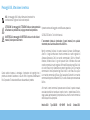 2
2
-
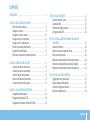 3
3
-
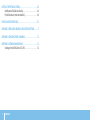 4
4
-
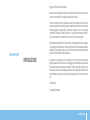 5
5
-
 6
6
-
 7
7
-
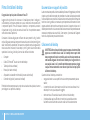 8
8
-
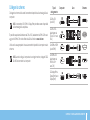 9
9
-
 10
10
-
 11
11
-
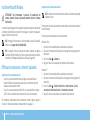 12
12
-
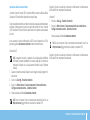 13
13
-
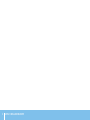 14
14
-
 15
15
-
 16
16
-
 17
17
-
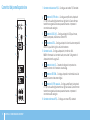 18
18
-
 19
19
-
 20
20
-
 21
21
-
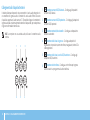 22
22
-
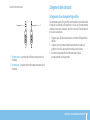 23
23
-
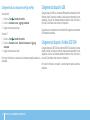 24
24
-
 25
25
-
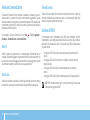 26
26
-
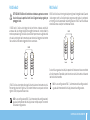 27
27
-
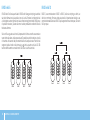 28
28
-
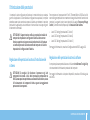 29
29
-
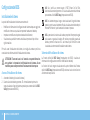 30
30
-
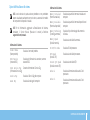 31
31
-
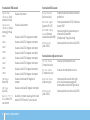 32
32
-
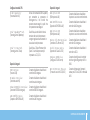 33
33
-
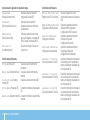 34
34
-
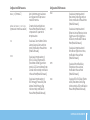 35
35
-
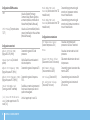 36
36
-
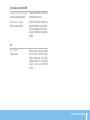 37
37
-
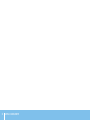 38
38
-
 39
39
-
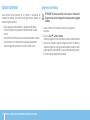 40
40
-
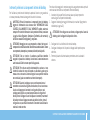 41
41
-
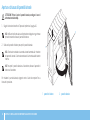 42
42
-
 43
43
-
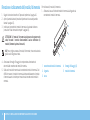 44
44
-
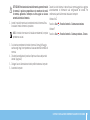 45
45
-
 46
46
-
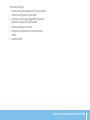 47
47
-
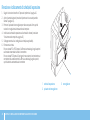 48
48
-
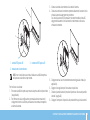 49
49
-
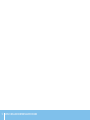 50
50
-
 51
51
-
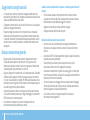 52
52
-
 53
53
-
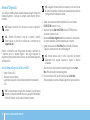 54
54
-
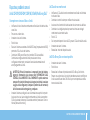 55
55
-
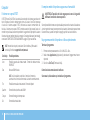 56
56
-
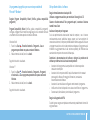 57
57
-
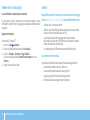 58
58
-
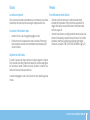 59
59
-
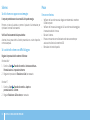 60
60
-
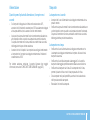 61
61
-
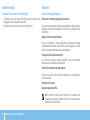 62
62
-
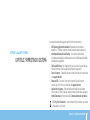 63
63
-
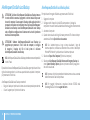 64
64
-
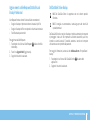 65
65
-
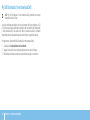 66
66
-
 67
67
-
 68
68
-
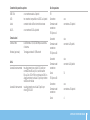 69
69
-
 70
70
-
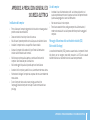 71
71
-
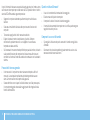 72
72
-
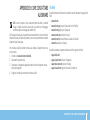 73
73
-
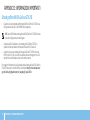 74
74
-
 75
75
-
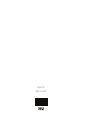 76
76
Alienware Area-51 ALX Manuale del proprietario
- Tipo
- Manuale del proprietario
Documenti correlati
-
Alienware Area 51 Guida utente
-
Alienware Aurora R3 Guida utente
-
Alienware Aurora Manuale del proprietario
-
Alienware Aurora Manuale del proprietario
-
Alienware M18X Guida utente
-
Alienware M11x R3 Manuale utente
-
Alienware M17x R3 Guida utente
-
Alienware M17x R2 Manuale del proprietario
-
Alienware M14X Manuale del proprietario
-
Alienware M11x R3 Guida utente